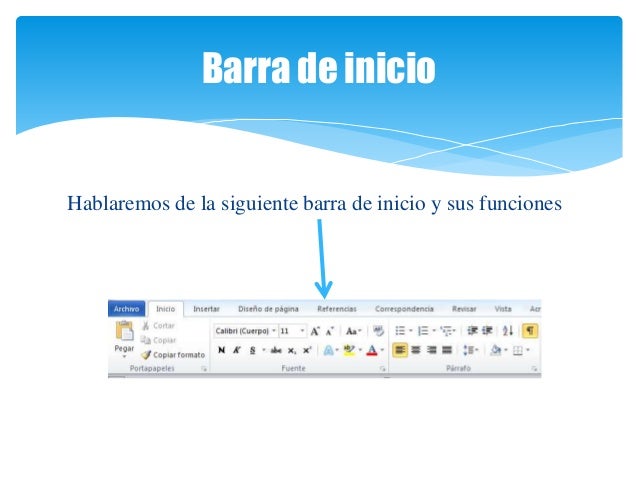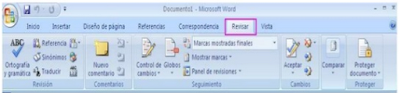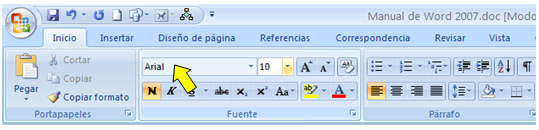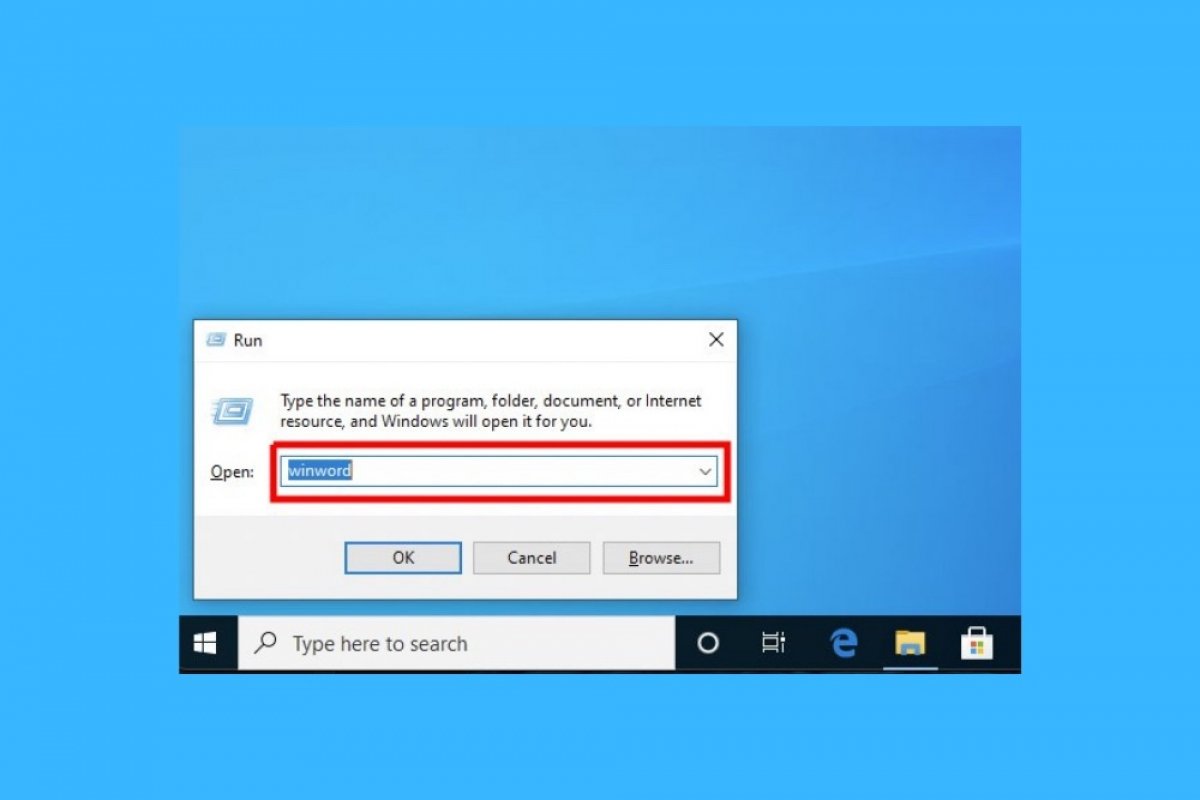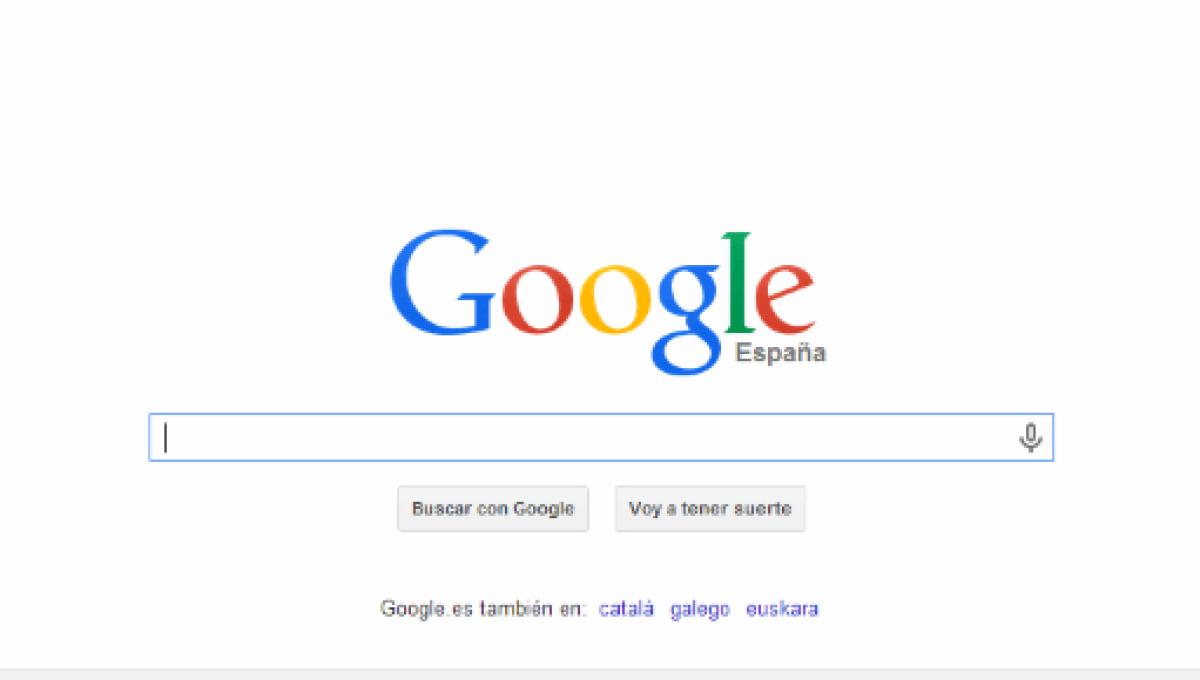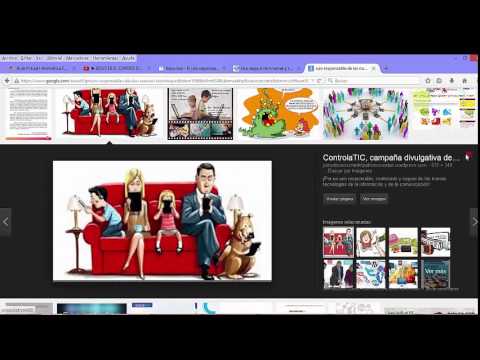NAVEGANDO EN EL MUNDO DEL INTERNET
Qué es Internet:
Es una red informática descentralizada de alcance global. Se trata de un sistema de redes interconectadas mediante distintos protocolos que ofrece una gran diversidad de servicios y recursos, como, por ejemplo, el acceso a archivos de hipertexto a través de la web.
Una de las principales características de Internet es la enorme cantidad de información que contiene y que en la mayoría de los casos es accesible de forma libre y gratuita. Encontrar lo realmente importante para cada uno de nosotros no es siempre sencillo. En este curso esperamos ayudarte a encontrar rápidamente lo que buscas.
Pero Internet es mucho más que buscar datos, hay multitud de posibilidades que te ayudaremos a descubrir, correo, redes sociales, jugar, chat, compras, música, viajes,...
En esta primera unidad de introducción veremos qué es Internet, sus características y algunas de las cosas que se pueden hacer, a lo largo del resto del curso iremos ampliando algunas de las cosas que se citan en esta unidad.Este curso quiere ser un ejemplo de esa faceta divulgadora de la cultura que tiene Internet y que nos gustaría que se mantuviese y ampliase. Quizás tú mismo te sientas contagiado por esta gripe y contribuyas también a aumentar este lado positivo de la red de redes.
Cuando las herramientas para intercambiar información, como los libros, se han puesto a disposición de la gente, la cultura ha crecido exponencialmente. Esperemos que esta nueva vía que es Internet cumpla con las expectativas y no suceda como con la televisión que ha producido menos resultados de los esperados en el campo cultural.
Origen de internet
Existen dos versiones sobre el inicio de internet. La más popular señala su creación como una respuesta del Departamento de Defensa estadounidense, quienes en los años 60 buscaban la forma en la que todos los ordenadores que se utilizaban dentro de la organización funcionaran en red, aún y cuando una de las computadoras sufriera una falla debido a un ataque enemigo.
Sin embargo, otra versión menos extendida señala que en esa misma época, en la Oficina para Tecnologías de Procesado de la Información (IPTO), un hombre llamado Robert Taylor ( quien se estrenaba como director de la oficina) tuvo la idea de generar un sistema que permitiera que los investigadores pudiesen compartir recursos a través de la utilización de enlaces.
Si esta idea funcionaba, les permitiría hacer más eficiente su trabajo y evitar la compra innecesaria de más computadoras, considerando que para esa época eran sumamente costosas y complicadas de trasladar e instalar.
El proyecto fue inicialmente aprobado para su desarrollo por ARPA, (Agencia de Proyectos de Investigación Avanzados), que aunque en principio se dedicaba a la financiación de investigaciones académicas, luego pasó a ser parte del Departamento de Defensa estadounidense, llamándose DARPA. Para muchos, de allí se extiende la creencia de que la internet fue un proyecto desarrollado con fines militares, cuando en realidad se trató de una solución diseñada y financiada con fines civiles y de investigación.
Internet y world wide web (www o web)
En ocasiones, ambos términos se utilizan de forma indistinta, aunque técnicamente no tienen el mismo significado. Internet es el medio de transmisión que utiliza la world wide web o www (en español se suele utilizar el término web). De esta forma, uno de los servicios que Internet permite utilizar es la web, entendida como un conjunto de protocolos que permite el acceso a distancia de archivos de hipertexto (contenido con enlaces a otros textos).
¿Qué se puede hacer en Internet?
a.- Buscar información.
Consultar información es lo primero que se piensa cuando se habla de utilizar Internet. Hay millones de páginas con información de todos los tipos, y en todos los idiomas.

Para ayudarnos a encontrar lo que necesitamos están los buscadores, aprender a utilizarlos correctamente puede evitarnos muchas pérdidas de tiempo. A veces es sorprendente las cosas que se pueden llegar a encontrar con un buscador.
La mayoría de los buscadores funcionan como motores de búsqueda, a partir de una o varias palabras clave buscan en sus bases de datos que contienen referencias a prácticamente todas las páginas de Internet. De esta clase son los buscadores Google, Yahoo y Bing.
b.-Consulta de Servicios Públicos
c.-Acceso a Bases de Datos.
d.-Consultas a periódicos y revistas
e.-Oír la radio, webcams, ver vídeos.
Podemos también:
Comunicarnos, por correo, por mensajeria instantanea, por video llamadas, telefonia IP, a traves del skipe y chatear.
Qué más podemos hacer?
Bueno, publicar información, elaborar contenidos, crear paginas web, entrar a juegos, recibir información,comprar y vender, buscar trabajo, etc.
Los buscadores más usados son:
Vamos a ingresar ahora al curso meca.com para dar nuestros pininos Digitación.
Al empezar el curso te va a salir unas instruciones, las lees y luego continuas con los ejercicios, recuerda siempre la buena postura al escribir.
ejercicio 1
jjjj kkkk llll ññññ aaaa ssss dddd ffff ññññ llll kkkk jjjj
ffff dddd ssss aaaa ññññ aaaa llll ssss kkkk dddd jjjj ffff
aajj sskk ddll ffññ jjaa kkss lldd ññff ññaa llss kkdd jjff
ajfñ ñjfa adjl sfkñ ñkfs ljfa sldk ldks ljñk dafs fljs ajñf
ejercicio 2
jhfg khdg lhsg ñhag khdg lhsg ñhag lhsg ñhah lhsg khdg jhfg
fgjh dgkh sglh agñh dgkh sglh agñh sglh agñh sglh dgkh fgjh
jfkf lfñf ajsj djfj ahsh dhdh fhñg lgkg jggh gñhg ahgl hsgh
ghhg gahñ gshl gdhk gfhj ghhg gñha glhs gkhd gjhf ghhg hagñ